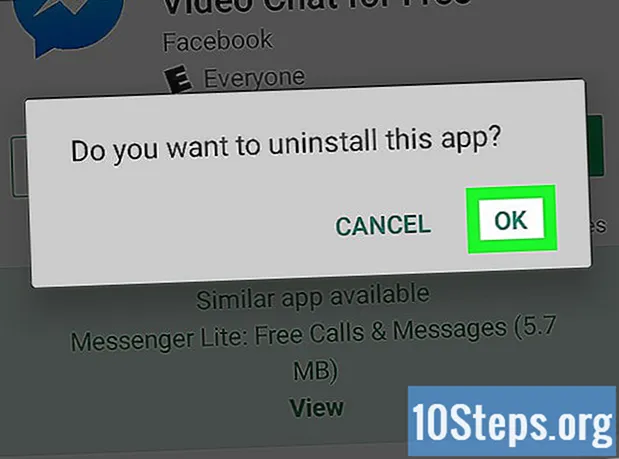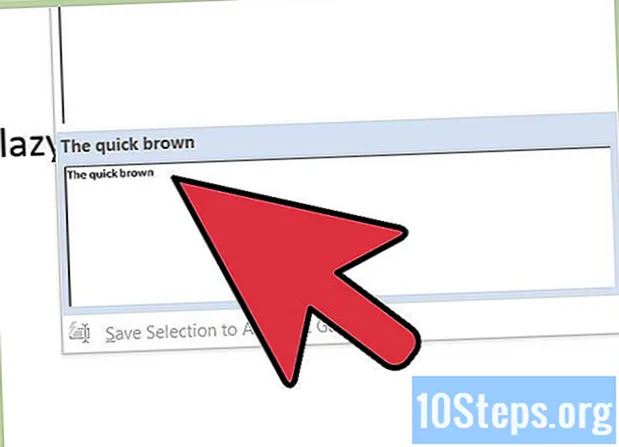Contenido
Usar el infoentretenimiento Apple CarPlay, debe conectar su iPhone (modelo 5 o posterior) al centro multimedia del automóvil con un cable USB. Después de conectarse, podrá controlar su teléfono desde la pantalla CarPlay. La forma más sencilla de proceder es mediante Siri, que puede controlar sin quitar las manos del volante y la vista de la carretera.
Pasos
Parte 1 de 5: Hacer la conexión
Comprende las limitaciones de CarPlay. El programa actúa como una segunda pantalla para ciertas funciones del iPhone (y solo interactúa con ella). El dispositivo seguirá haciendo toda la operación; es decir, CarPlay utilizará el GPS del teléfono celular, no el del automóvil. Además, no se conecta a la configuración del vehículo, como las luces interiores. CarPlay está diseñado para brindar un acceso rápido y fácil a las funciones del iPhone: mapas, música, teléfono, podcasts, etc. - mientras el usuario conduce.

Vea si el centro de medios del automóvil es compatible. CarPlay debe ser compatible con el sistema. Muchos fabricantes incluyen el programa en modelos más nuevos de sus vehículos. Si este no es el caso del suyo, instale un receptor externo (que se encuentra en cualquier tienda de audio para automóviles).- Consulte este artículo si desea intentar instalar el receptor CarPlay por su cuenta, pero lo más recomendado es llamar a un profesional.

Vea si su iPhone es compatible. El teléfono debe estar conectado con un cable Lightning para que CarPlay funcione. Por lo tanto, solo los modelos 5 o superiores servirán, ya que las versiones anteriores tienen conectores de 30 pines.
Conecte el iPhone al puerto USB en el centro de medios del automóvil. Utilice el cable Lightning de su teléfono (original o alternativo). CarPlay solo funciona si está conectado.
- CarPlay tiene una versión inalámbrica disponible para iOS a través de Bluetooth, pero aún no hay garantía de que este método funcione.

Inicie CarPlay en el centro de medios. Los pasos exactos del proceso dependen del sistema del automóvil. Por lo general, hay un botón para CarPlay en el menú principal (o algo físico en el panel). En otros casos, el programa se abre automáticamente cuando se conecta el iPhone.- Cuando se abre CarPlay, la pantalla del iPhone está bloqueada. Puede que tenga que desbloquearlo para acceder al programa. Poco después, volverá a frenar para evitar distraer al conductor.
Parte 2 de 5: Navegación por CarPlay
Toque los botones para abrir las aplicaciones controladas por CarPlay. Apple pone a disposición varias aplicaciones del sistema para su uso con el programa, y también puede deslizar la pantalla para ver otras opciones aprobadas por la empresa (si ya las ha instalado, por supuesto). Pandora, Spotify y otras aplicaciones de transmisión son solo algunas.
Utilice los botones físicos del centro multimedia. También funcionan con CarPlay. Gire y apriete según sea necesario para acceder a las opciones del programa.
Utilice Siri para controlar CarPlay mediante comandos de voz. Este es el método más eficaz de utilizar el programa, ya que el conductor no tiene que mirar la pantalla mientras conduce. Para activar Siri, presione el botón de voz (en el volante) o mantenga presionado el botón de inicio del iPhone mientras la pantalla de CarPlay está abierta.
- Con Siri, puede ejecutar casi cualquier comando compatible con CarPlay. Por ejemplo, puede activarlo y decir "Llamar a Juan" para realizar la llamada por los altavoces del automóvil. Consulte las secciones siguientes para obtener más detalles sobre el tema.
Parte 3 de 5: Realizar llamadas
Haz una llamada usando Siri. Esta es la forma más rápida y segura de llamar a alguien con CarPlay.
- También puede hacer clic en el botón CarPlay Phone (aunque no se recomienda mientras conduce).
Abre Siri. Mantén presionado el botón de voz (en el volante) o el botón de inicio de CarPlay.
Di "Llamar Fulano de tal"o llamar número de teléfono"y espera a que Siri escriba. Si hay muchas personas con el mismo nombre en su directorio telefónico, deberá especificar a cuál desea llamar.
Completa la conexión con el estéreo del coche. El sonido de la llamada saldrá por los altavoces.
Presione el botón de colgar en el volante o la pantalla CarPlay para finalizar la llamada. Por lo tanto, el programa volverá a la función que realizaba antes.
Parte 4 de 5: Obtener direcciones
Abre Siri. El programa es capaz de encontrar ubicaciones, calcular rutas y funcionar como GPS automáticamente, todo con pocos comandos, sin que el conductor tenga que apartar la vista de la carretera.
- Mantén presionada la tecla Voice (en el volante) o Inicio (en la pantalla CarPlay) para abrir Siri.
- También puede abrir la aplicación Mapas desde su iPhone, aunque es riesgoso mientras conduce.
Dilo "Dame instrucciones para (cierta ubicación)". Di el nombre de una calle, una ciudad o un punto de referencia. Si Siri no reconoce la ubicación, proporcione más detalles.
Espere a que el programa calcule la ruta. Esto puede tardar un rato. Después de dar instrucciones y calcular la ruta a una ubicación específica, Siri abrirá Mapas automáticamente, lo que permitirá una navegación detallada hacia el destino.
Usa Siri para buscar ubicaciones cercanas. En iOS 9, la aplicación Mapas tiene la función "Siguiente". Entonces puedes encontrar puntos como gasolineras o restaurantes, por ejemplo.
- Abre Siri y di "Encuentra una gasolinera cercana". El programa mostrará la estación más cercana en la pantalla CarPlay.
- Haga clic en el puesto que desea visitar para que el programa adapte la ruta.
Parte 5 de 5: Reproducción de música
Vea si tiene servicios de transmisión en su iPhone. Dado que CarPlay solo sirve como pantalla para el iPhone, tendrá que guardar los archivos de música en su teléfono o descargar y / o suscribirse a un servicio, como Apple Music, Spotify y Pandora. Si decide transmitir, recuerde que tendrá que pagar.
- Si reproduce música a través de Apple Music, el iPhone mostrará las pistas descargadas en el propio teléfono o mostrará y transmitirá las pistas que no se han descargado.
Abre Siri. Puede usar el programa para controlar completamente la música y liberar sus manos y ojos para la dirección.
- Mantén presionado el botón de voz (en el volante) o el botón de inicio (en la pantalla CarPlay) para abrir Siri.
Dile a Siri lo que quieres escuchar. El programa reconoce varios comandos diferentes relacionados con la música; pide lo que quieras. Por ejemplo, di "Reproducir música de artista x"o" Reproducir el último álbum de artista y"para escuchar listas o canciones específicas.
- Si tiene listas de reproducción, dígale sus nombres a Siri para que las reproduzca.
Usa Siri para controlar la música. Cuando el programa está reproduciendo música, puede realizar los ajustes que desee. Por ejemplo: di "Habilitar aleatorio", "Pausar", "Para", "Reproducir", etc.
Intenta usar Siri con otras aplicaciones de música. Siri funciona bien con Apple Music, pero no siempre con opciones como Spotify, Pandora y similares. Pruebe cada uno para ver qué funciona.